
Përmbajtje:
- Autor John Day [email protected].
- Public 2024-01-30 12:11.
- E modifikuara e fundit 2025-01-23 15:10.

Këtu po ju tregoj se si të shtoni butonin e heshtjes tek ju Auna Mic 900. Auna po përdor çipin CM6327A USB Interface audio i cili ka një funksion të integruar të heshtjes të cilin ata vendosën të mos e lidhin, kështu që ne duhet ta bëjmë këtë vetë.
Me zgjedhje ju mund të lidhni LED -in tuaj auna me LED3 Pin. Nëse e bëni këtë, LED më vonë do të zbehë që Mikrofoni është i heshtur.
Për modalitetin keni nevojë për sa vijon:
- Rezistencë 1x 1k
- 1x buton i vogël (jo i trashë, përndryshe do të jetë i ndërlikuar ta riktheni çështjen)
- ndonjë Tela e hollë
- Ngjitës i nxehtë
- një hekur bashkues me një majë shumë të mprehtë dhe të vogël
- disa përvojë me saldimin smd
Nëse doni më shumë informacion në lidhje me çipin, mund të gjeni fletën e të dhënave këtu.
Hapi 1: Teardown
Së pari ju duhet të Prishni Mikrofonin derisa të mund të hyni në çip. PCB -ja pa gjurmë është thjesht e ndezur dhe nuk është e lidhur me asgjë dhe sofore thjesht mund të hiqet.
Për hapin tjetër tani mund të përgatitni një tel vërtet të hollë. Kam përdorur vetëm një fije bakri nga një tel bakri i bllokuar.
Hapi 2: Saldimi
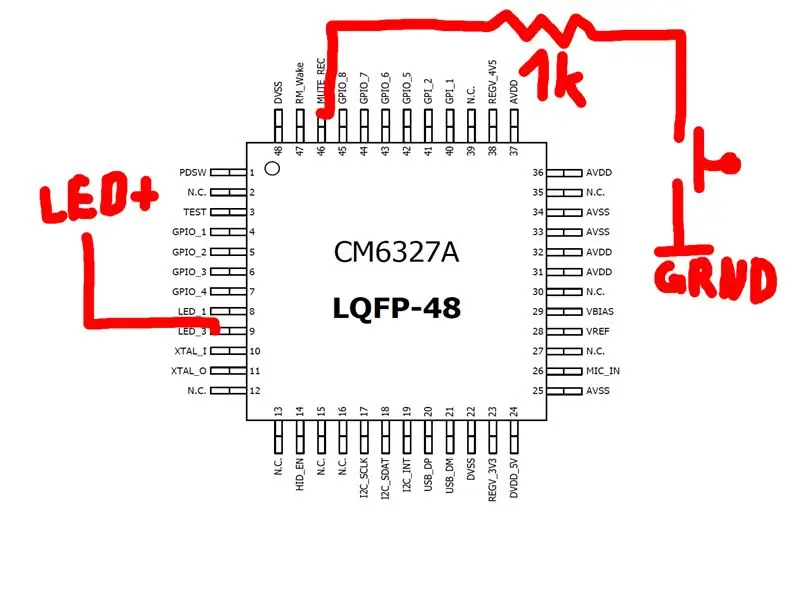

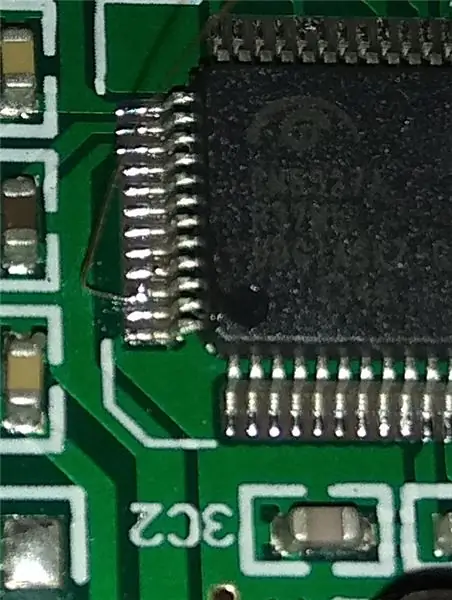

Kjo është pjesa më e ndërlikuar e të gjithë Projektit.
I kam konservuar paraprakisht fijet e bakrit dhe kam vënë fluksin sume në kunjat e çipit. Pastaj e shtrij tela me disa piskatore dhe pastaj i ngjita shpejt me hekurin tim në 300 ° C.
Mos harroni bashkimi i telit për LED është opsional.
Hapi 3: Shtoni Rezistencën 1k dhe Butonin
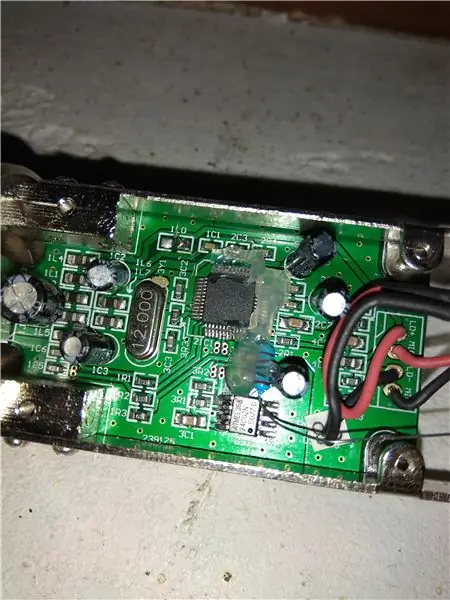

Për këtë hap unë bashkova rezistencën 1k në fijen time të bakrit. Më pas sigurova gjithçka me ngjitës të nxehtë duke bërë shure telin e zhveshur të bakrit që nuk kishte asgjë të shkurtër. Pastaj e bashkova tela në anën tjetër të rezistencës dhe gjithashtu e sigurova atë me ngjitës të nxehtë. Gjithashtu mund ta lidhni butonin tani, por lini një sasi të mjaftueshme të boshtit në tela, në mënyrë që të vendosni kutinë me butonin përsëri të ndezur.
Hapi 4: Montoni butonin dhe rindizni mikrofonin



Teli tjetër që vjen nga butoni duhet të lidhet me tokën. Për këtë ju mund ta lidhni atë në çdo pikë bazë në PCB, por unë vetëm e hoqa telin dhe e mbështolla atë rreth një vidë kur e luaja përsëri. Wich Lidh butonin me tokëzimin e rastit.
Për montimin e butonit, unë vetëm shpova një vrimë të vogël dhe e sigurova me ngjitës të nxehtë.
Tani mund të rikonfiguroni mikrofonin!
Por sigurohuni që të kapni kapësen e mikrofonit para se ta mbyllni, sepse nuk do të jeni në gjendje ta rrëshqisni mbi butonin pa e dëmtuar atë
Hapi 5: LED Mod (opsional)

Për modalitetin LED ju duhet të prerë një udhë me një thikë stanly siç mbillet në foto. Kjo është pista që plotëson LED me 5v. Pas kësaj lidhni mikrofonin dhe verifikoni që LED nuk po ndizet më. Tani mund ta lidhni tela led në Pad falas siç tregohet në foto.
Opsionale tani mund ta kaloni LED në një të kuqe. Gjithashtu LED nuk do të ndizet tani, sepse çipi del vetëm 3.3V dhe në anën negative të LED është një rezistent 450 Ohm i lidhur. Për ta kapërcyer atë, thjesht prerë tela negativ të led dhe shtoni një rezistencë me vlerë më të ulët dhe lidheni atë drejtpërdrejt me gound.
Recommended:
Butoni i heshtjes së ekipeve të Microsoft: 4 hapa

Butoni i heshtjes së ekipeve të Microsoft: Krijoni një buton të arritshëm për të heshtur/çaktivizuar veten gjatë një telefonate të Ekipeve të Microsoft! Për shkak të vitit 2020. Ky projekt përdor një Adafruit Circuit Playground Express (CPX) dhe një buton të madh për të krijuar një buton memec për Ekipet e Microsoft përmes tastit të nxehtë
Butoni fizik i heshtjes së takimeve të zmadhimit: 7 hapa (me fotografi)

Butoni i heshtjes fizike të takimeve të zmadhimit: Nëse përdorni takime zmadhimi për punë ose shkollë, ky buton është për ju! Shtypni butonin për të ndryshuar heshtjen, ose mbani shtypur butonin për të lënë takimin (ose përfundojeni nëse jeni nikoqiri). gjëja më e mirë për këtë është se funksionon edhe nëse Windo juaj Zoom
SASSIE: Sistemi për zgjidhjen e heshtjes së vështirë dhe përmirësimin e ndërveprimit: 5 hapa

SASSIE: Sistemi për zgjidhjen e heshtjes së vështirë dhe përmirësimin e ndërveprimit: SASSIE është përgjigja e pyetjes që të gjithë ne i kemi bërë vetes gjatë një heshtjeje të vështirë në një moment të jetës sonë, "A flas tjetër?" Epo tani nuk keni pse të shqetësoheni sepse SASSIE është krijuar posaçërisht për të njohur një heshtje të pakëndshme,
Coco-Mic --- DIY Studio Quailty USB Mic (Teknologjia MEMS): 18 hapa (me fotografi)

Coco-Mic --- DIY Studio Quailty USB Mic (Teknologjia MEMS): Përshëndetje Instructabler's, Sahas këtu. Dëshironi të regjistroni skedarët tuaj audio si një profesionist? Ndoshta ju do të donit … Epo … në fakt të gjithë e duan. Sot dëshirat tuaja do të realizohen. Prezantuar këtu është Coco -Mic - E cila jo vetëm që regjistron kualifikimin
Të dy Modaliteti ESP8266 (AP dhe Modaliteti i Klientit): 3 hapa

Të dyja mënyrat ESP8266 (AP dhe Mënyra e Klientit): Në artikullin e mëparshëm kam bërë një Udhëzues se si të vendosni modalitetin në ESP8266, i cili është si një pikë aksesi ose stacion wifi dhe si një klient wifi. Në këtë artikull do t'ju tregoj se si për të vendosur modalitetin ESP8266 që të jetë modaliteti i të dyjave. Kjo do të thotë, në këtë mënyrë ESP8266 mund të
